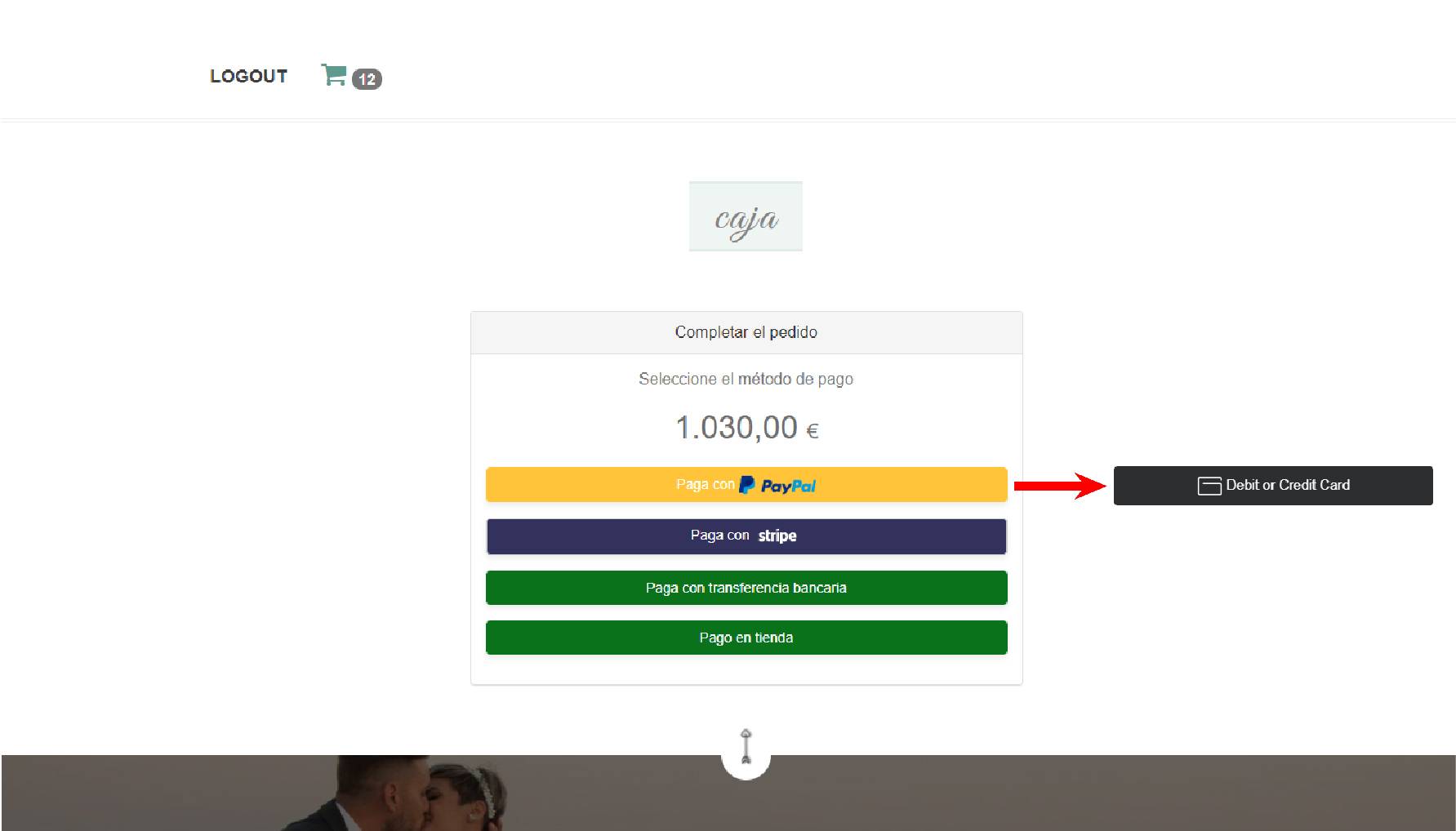Artículos en esta sección
Ordenar fotos por "fecha de toma"Ver los metadatos de tus fotos
Water Mark / Marca de Agua
Establecer fecha de caducidad en la galería
¿Qué formato admiten las galerías?
Up your file
¿Cómo obtener la lista de selección de mi cliente? (TXT)
Codigo QR
Personalizar carpetas
Portafolio
Gestionar la selección de clientes
Crear una nueva galeria
Portada
Foto/Video
Ajustes de galeria
Flujo de trabajo
Comparte
Crear galeria de Carnaval
Comparte la galeria con tus clientes
Organiza tus galerías por categoría
Cómo gestionar mejor las comuniones - Crear galería de imágenes
Descargar favoritos
Crear un calendario de reservas
Ajustes de galeria
Este modulo configuraras botones y acciones para tus clientes en la galería de imágenes compartida. por ejemplo selección de fotos, numero de selección, comentarios, descargas, compartir, comprar entre otros.
Para iniciar selecciona el modulo AJUSTES de tu galería de imágenes y estará dividido en 9 secciones.
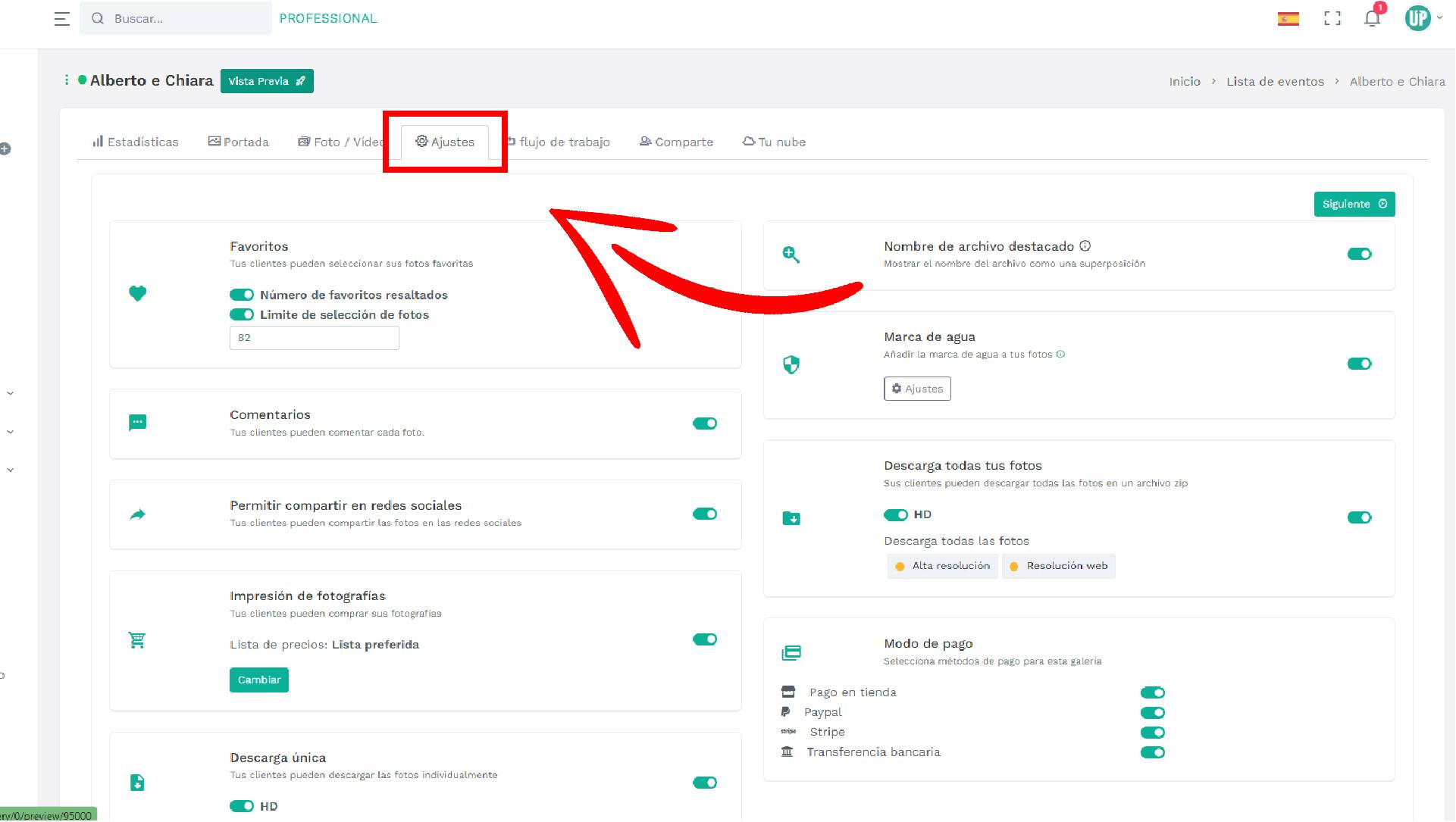
1 FAVORITOS: tus clientes pueden seleccionar sus fotos favoritas, estará asociado a la galería de imágenes con un icono de corazón ❤. Para activar esta función deberás seleccionar el botón y cambiara a verde.
IMPORTANTE: si quieres saber como gestionar la selección de favoritos ve al articulo ➡ Gestionar selección de favoritos(clic)
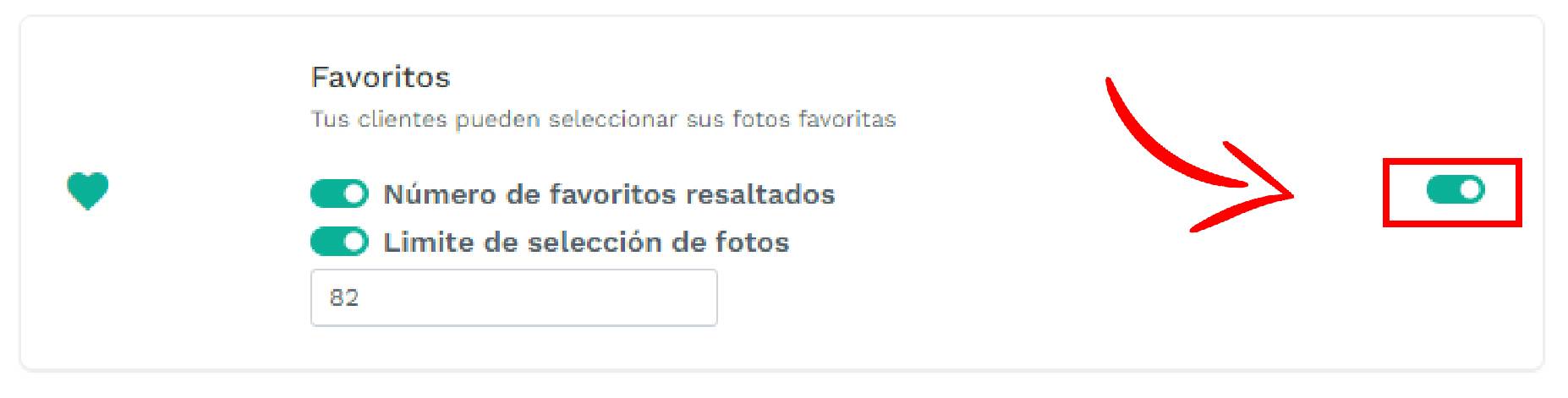
Podrás personalizar esta selección con estas 2 funciones.
- Numero de favoritos resaltados: Marcara un conteo en pantalla para que tu cliente vean cuantas fotos han seleccionado hasta el momento.
- Limite de selección de fotos: Tu eliges cuanto es el máximo para seleccionar, una vez completada la selección por tu cliente no podra continuar deberá confirmar
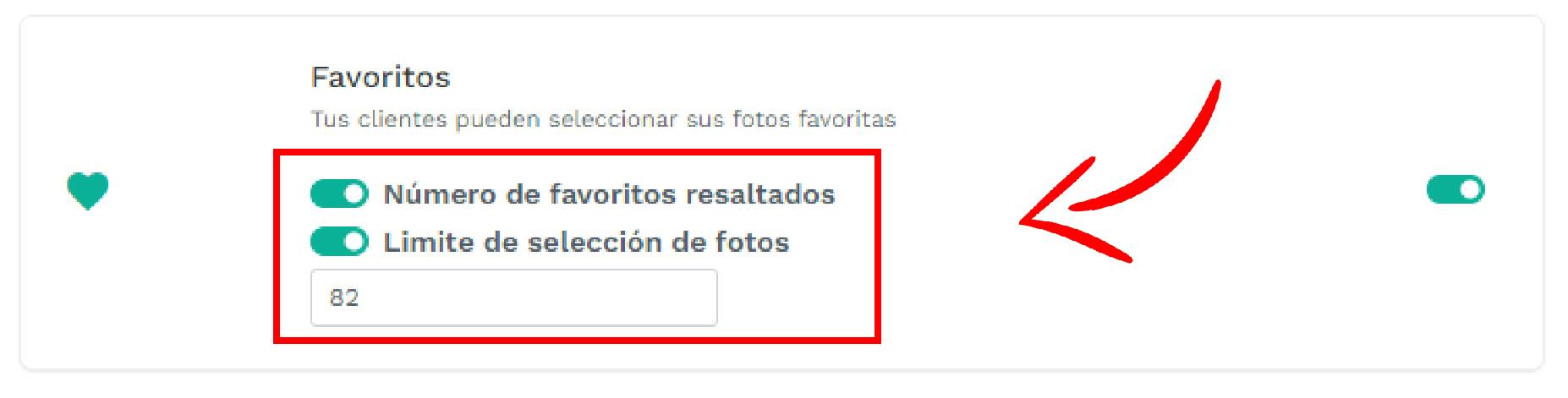
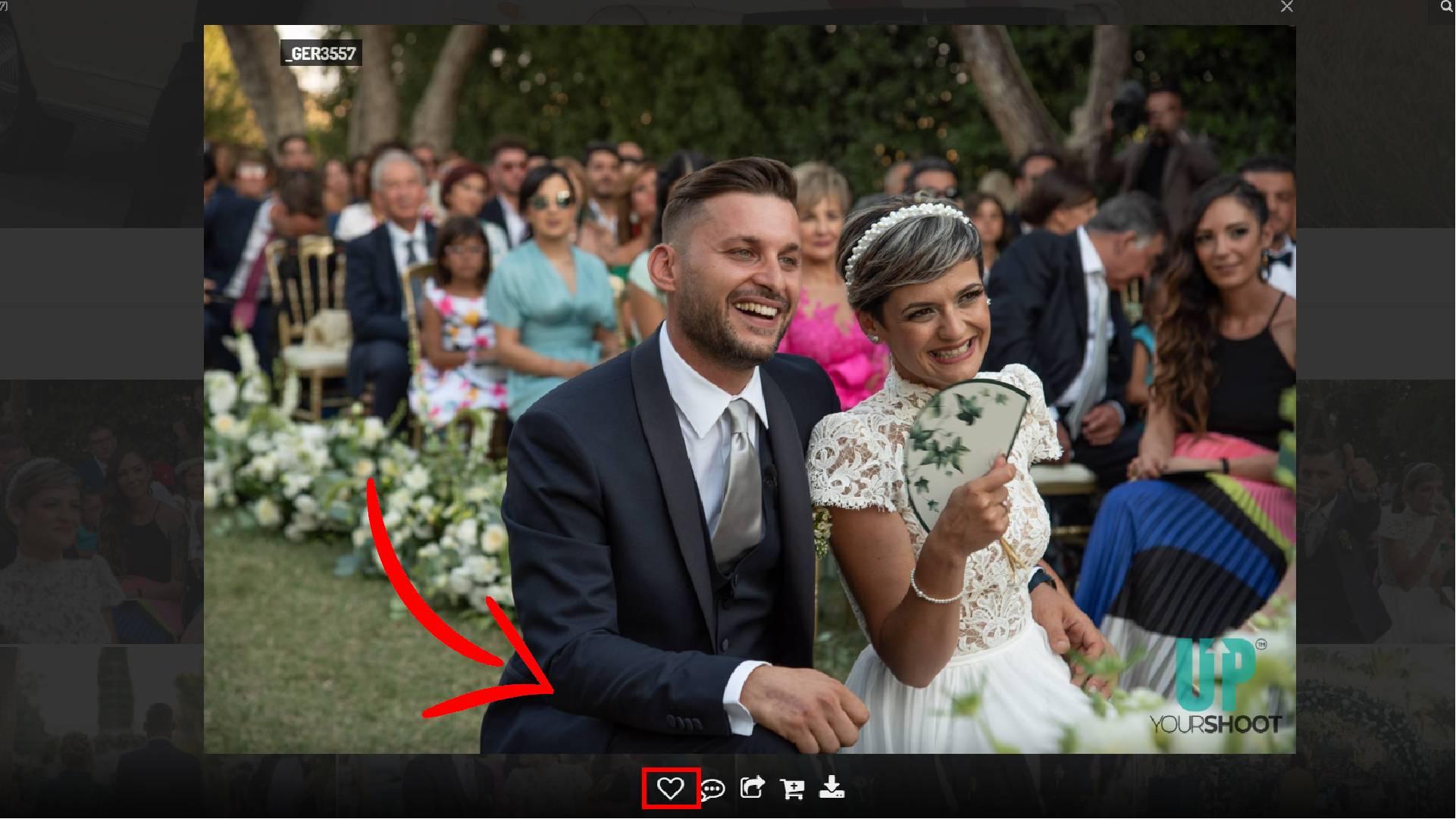
2 COMENTARIOS: tus clientes puedes hacer comentarios en las fotos, estará asociado a la galería de imágenes con un icono de comentario 💬. Para activar esta función deberás seleccionar el botón y cambiara a verde.

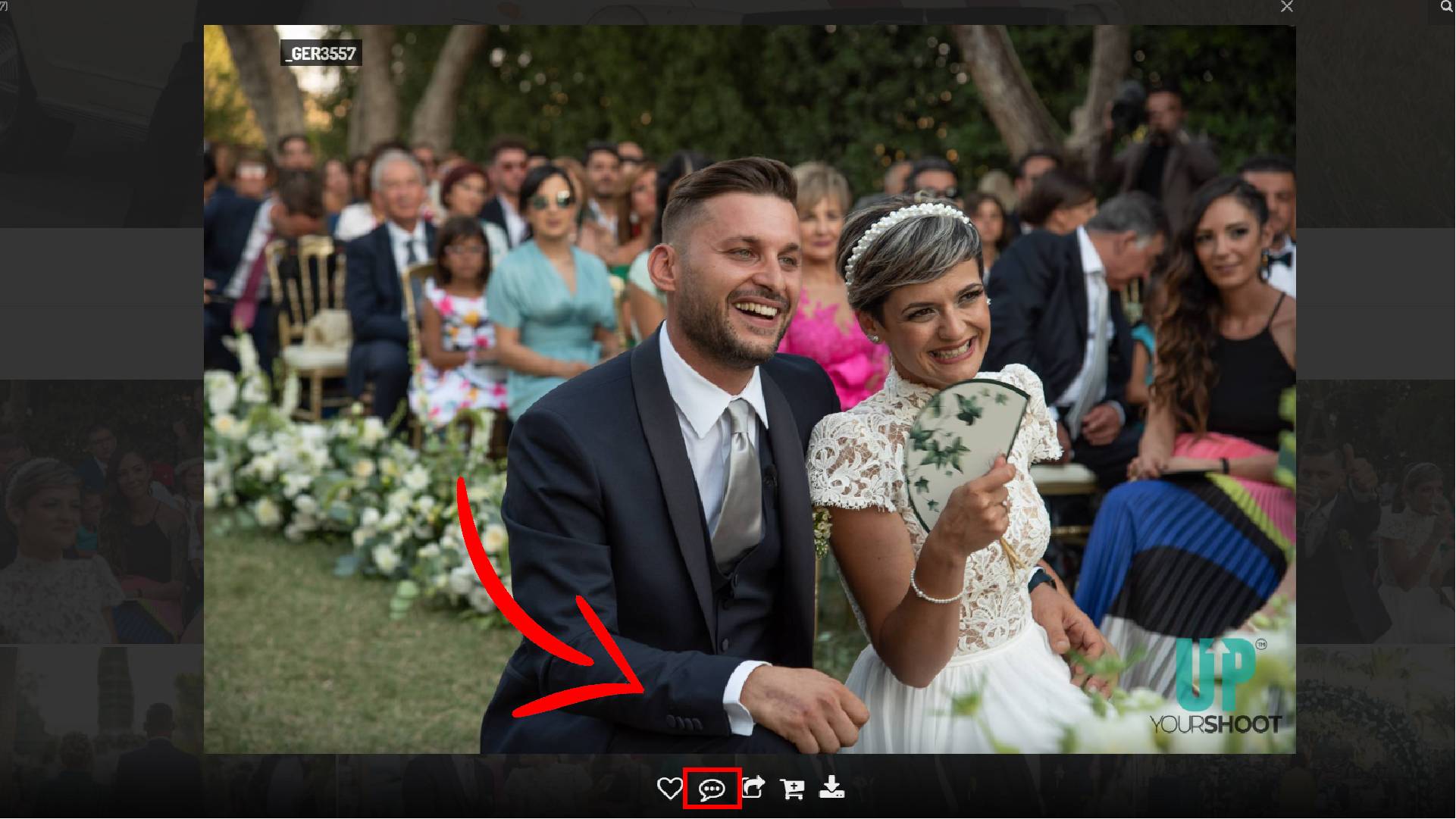
3 PERMITIR COMPARTIR EN REDES SOCIALES: tus clientes pueden compartir las fotos a sus redes sociales directamente desde la galería sin tener que descargarlas. estará asociado a la galería de imágenes con un icono de comparte ↪ . Para activar esta función deberás seleccionar el botón y cambiara a verde.

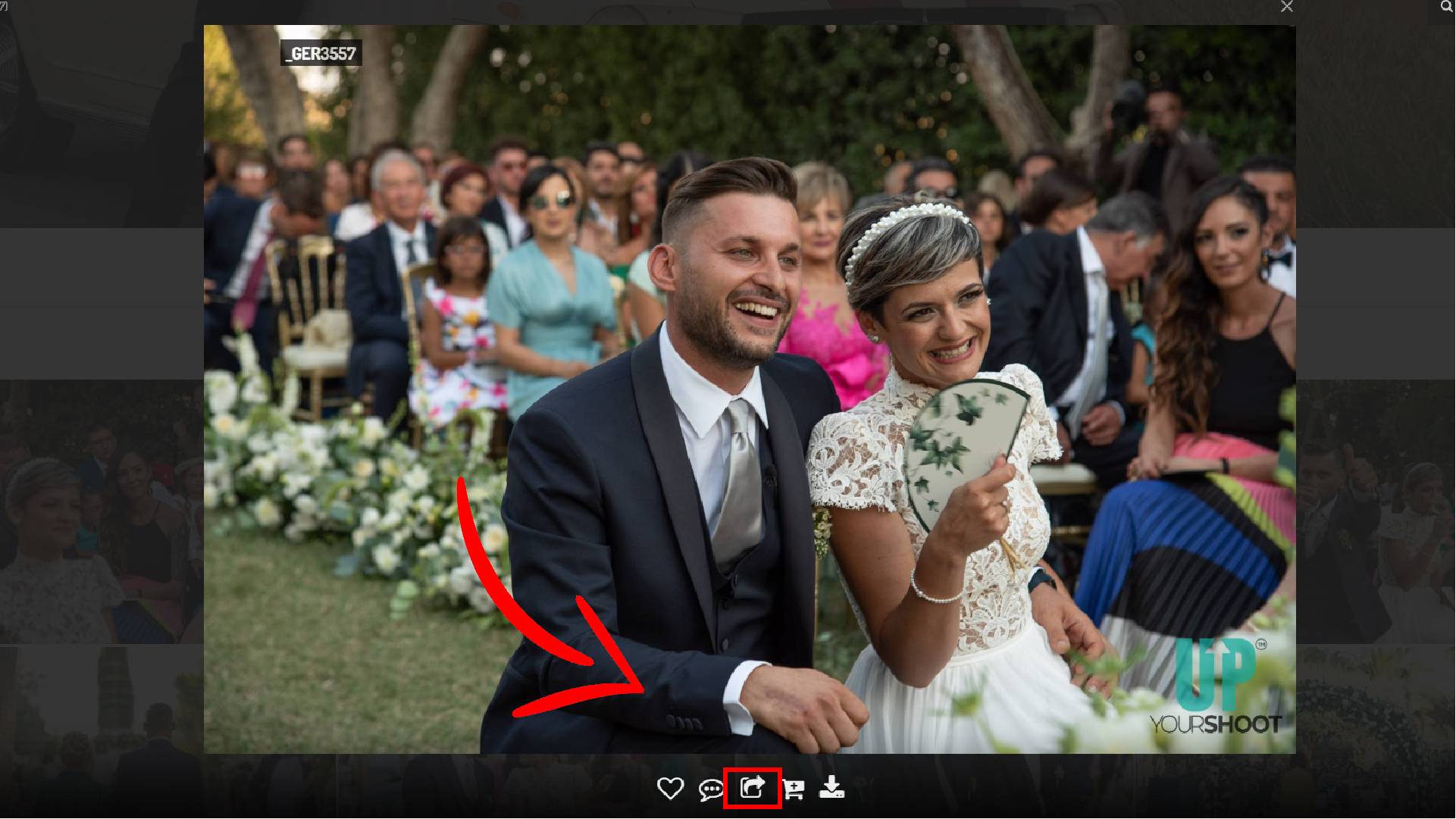
4 IMPRESIÓN FOTOGRÁFICA: Podrás conectar tu lista de precios preferida para esta galería, estará asociado a la galería de imágenes con un icono de carrito de compras 🛒 . Para activar esta función deberás seleccionar el botón y cambiara a verde.
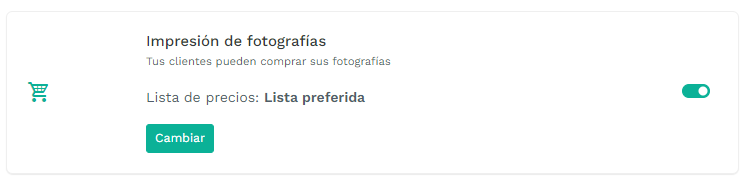
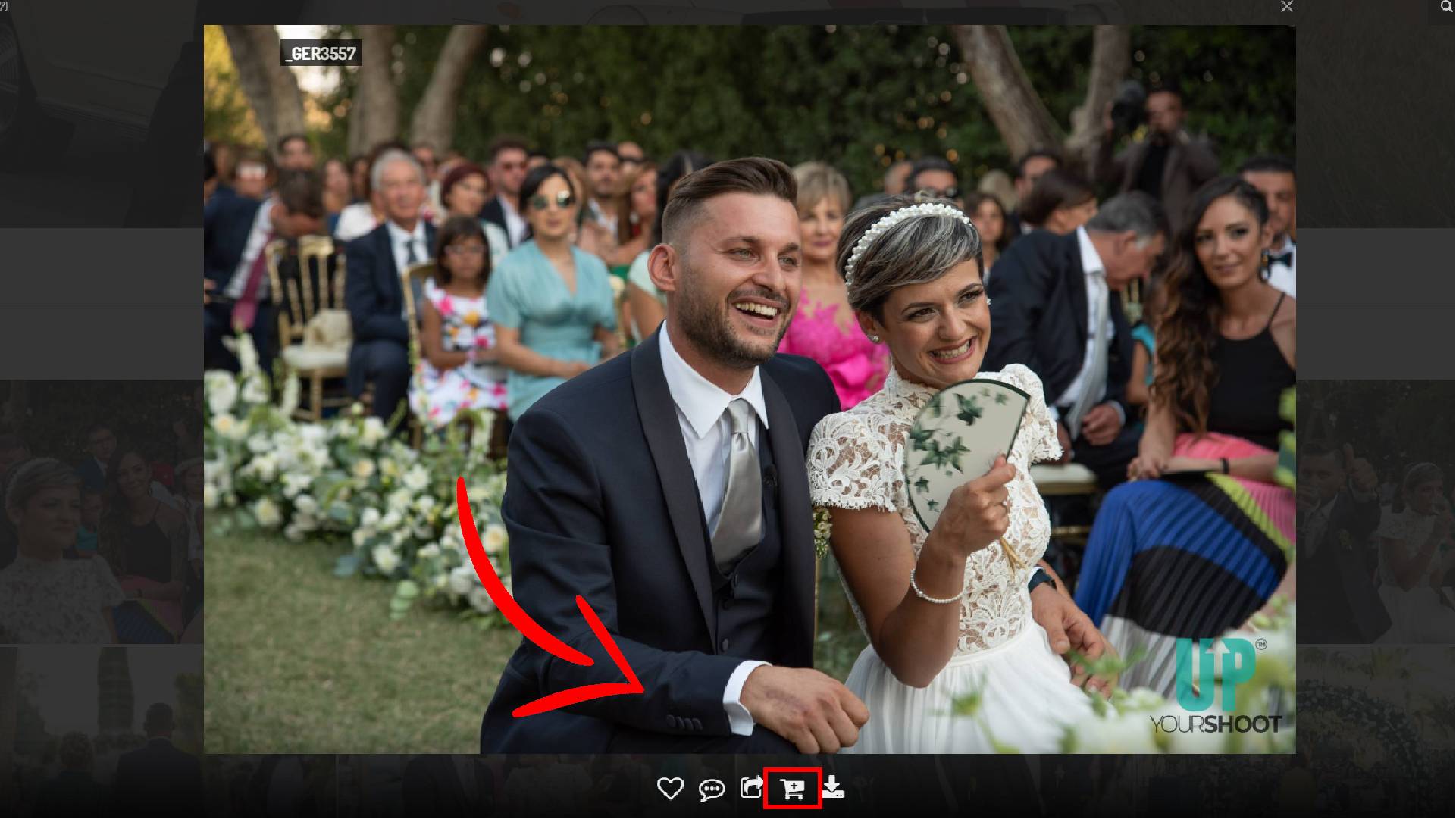
En las misma función encontraras el botón "CAMBIAR" al seleccionarlo te abrirá todas tus listas de precios que tienes creadas, bastara darle seleccionar y estará asociada a la galería de imágenes.
IMPORTANTE: si aun no sabes como configurar tu tienda en linea y ventas de fotos ve al articulo ➡ Crear lista de precios(clic)
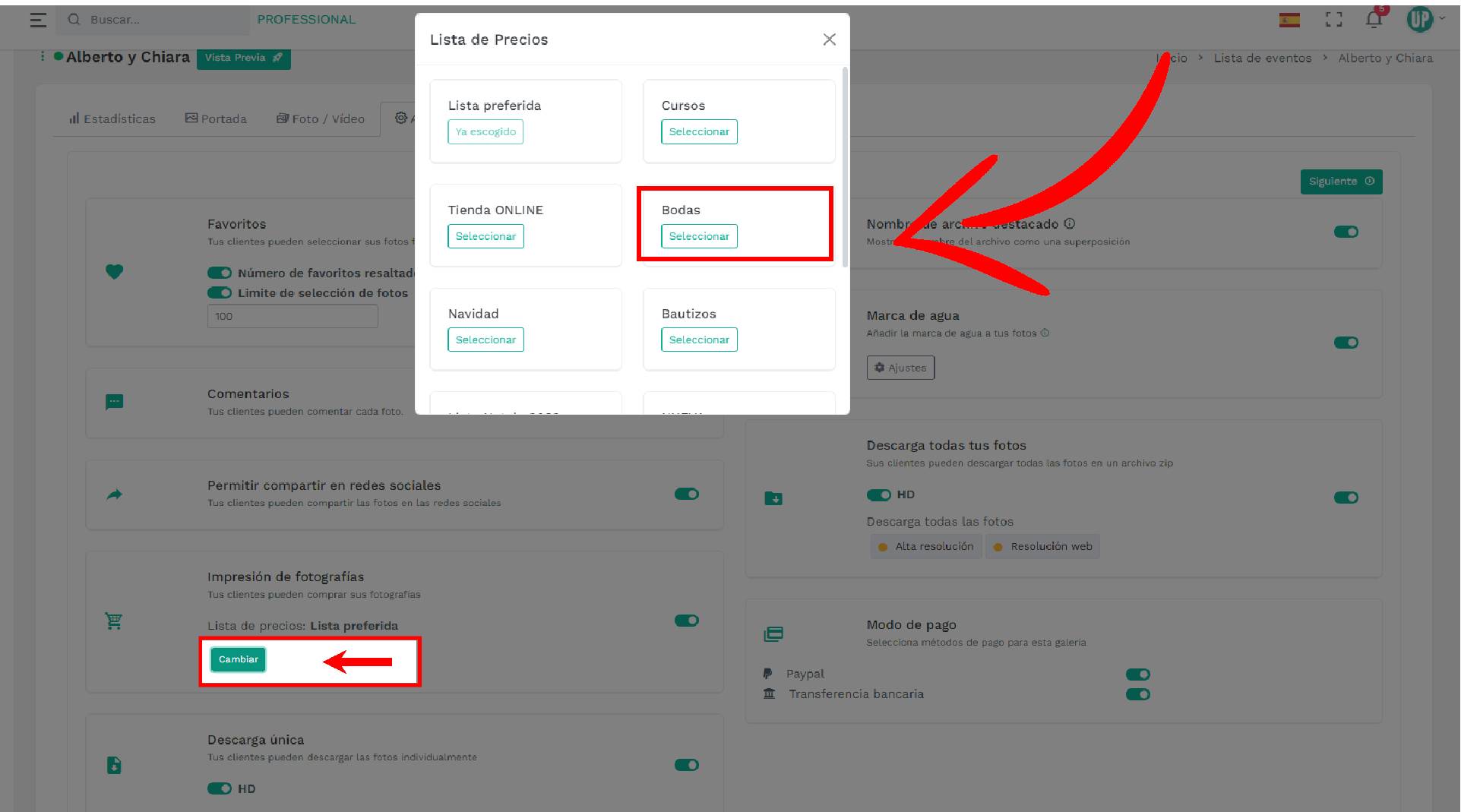
5 DESCARGA ÚNICA: tu cliente tendrá la opción de descargar la imagen que esta viendo en su vista previa y la ampliada una a una, estará asociado a la galería de imágenes con un icono de descarga 📥. Para activar esta función deberás seleccionar el botón y cambiara a verde, pero esta opción tiene algo en particular, existe un segundo botón que es HD si tu activas esta función tu cliente podrá descargar en Alta Resolución los archivos en vez si lo dejas apagado, solo podrán descargar baja resolución.
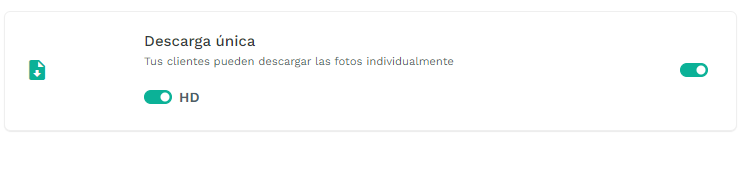
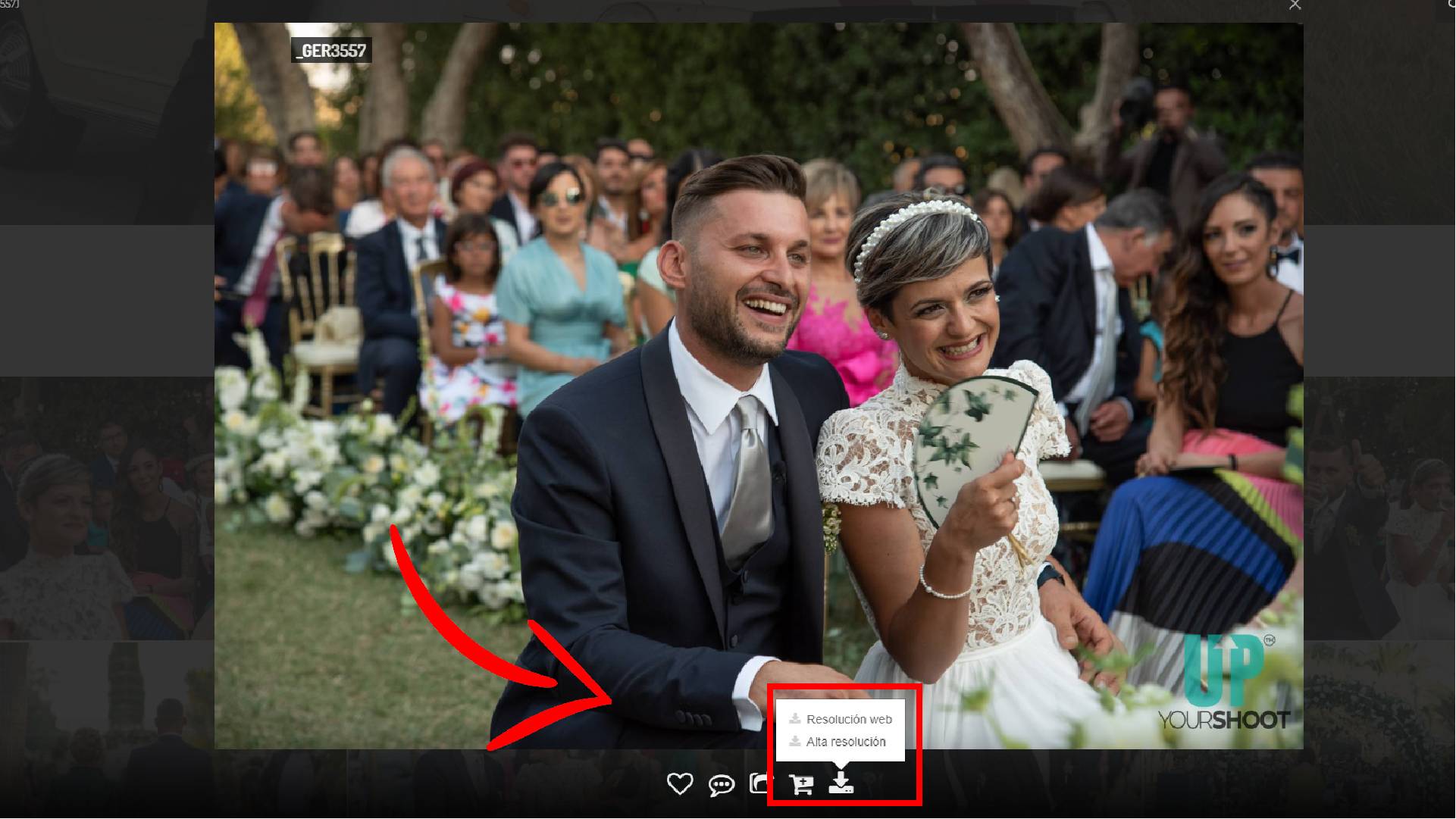
6 NOMBRE DE ARCHIVO DESTACADO: Muestra el nombre del archivo en la fotografía que ve el cliente en la galería. Para activar esta función deberás seleccionar el botón y cambiara a verde
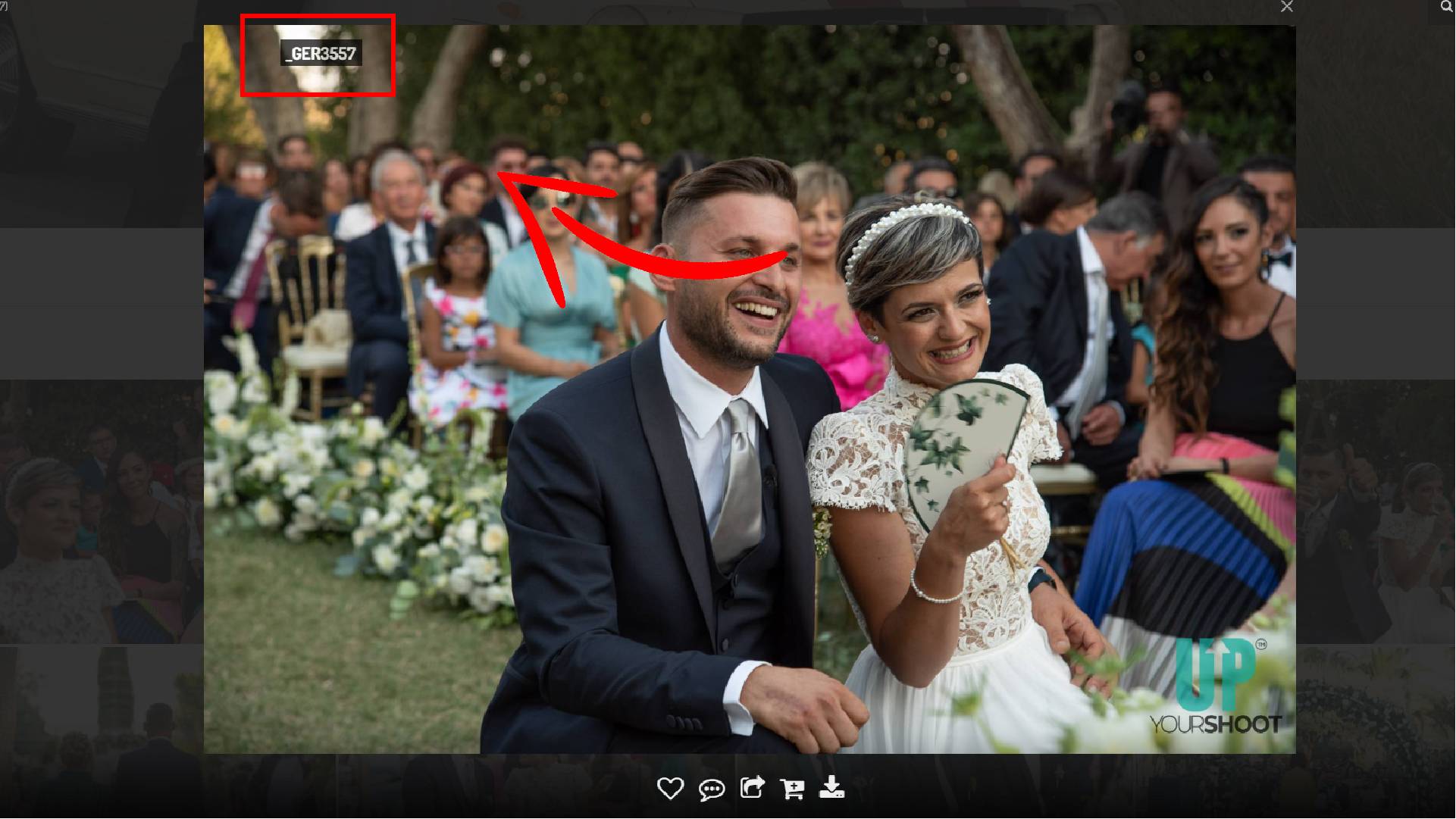
7 MARCA DE AGUA: tu podrás inserir tu marca de agua preferida en la galería de imágenes, Para activar esta función deberás seleccionar el botón y cambiara a verde.
IMPORTANTE: Si aun no sabes como cargar tu logotipo para marca de agua ve al articulo ➡ Water Mark / Marca de Agua(clic)

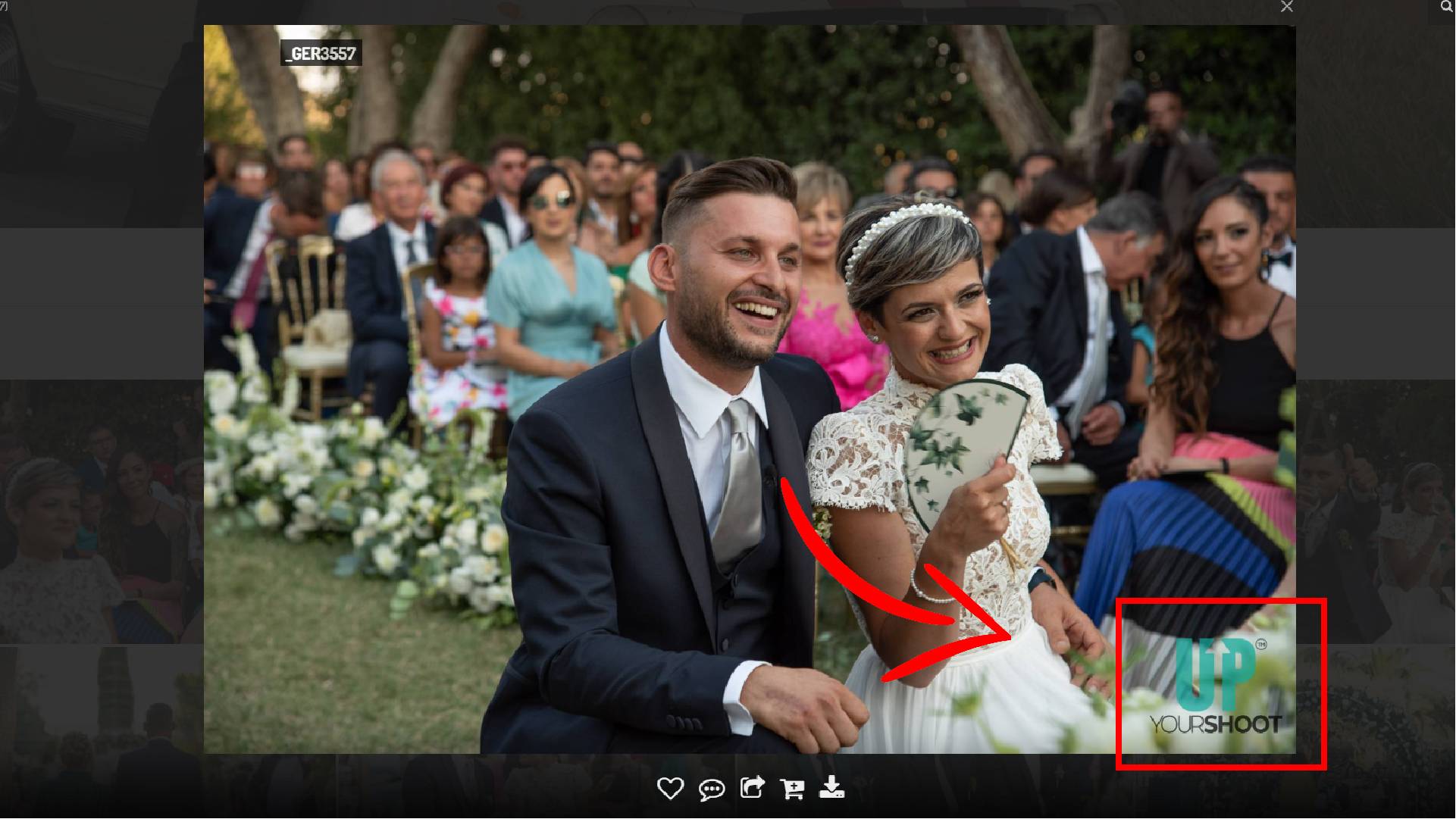
En ajustes de marca de agua podrás elegir la preferida para esta galería, una vez seleccionada oprime "GUARDAR"
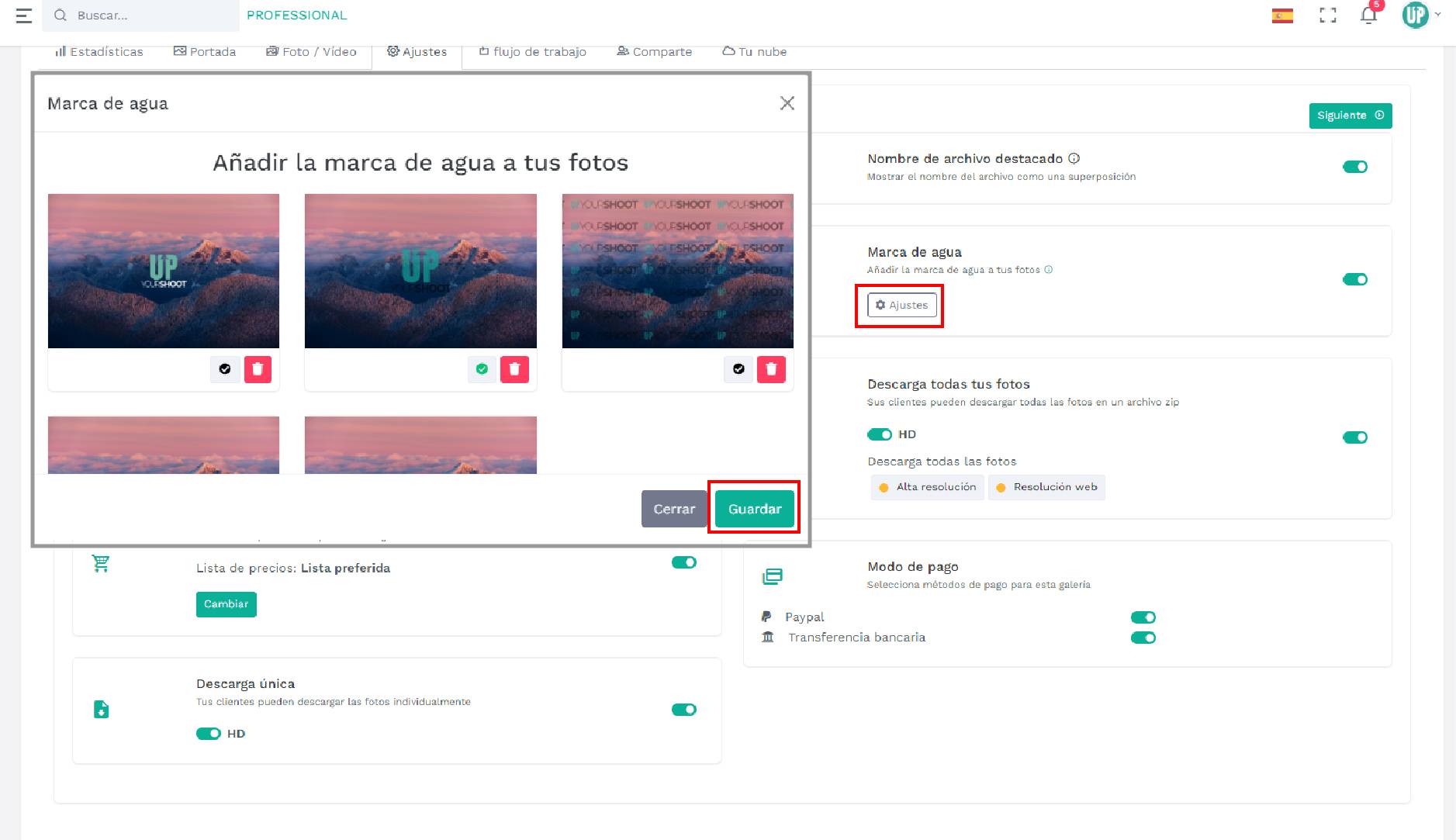
8 DESCARGAR TODAS TUS FOTOS: tus clientes puedes descargar todas las fotos de la galería ordenadas por carpetas en un formato ZIP, estará asociado a la galería de imágenes en el menú con nombre descarga. Para activar esta función deberás seleccionar el botón y cambiara a verde, pero esta opción tiene algo en particular, existe un segundo botón que es HD si tu activas esta función tu cliente podrá descargar en Alta Resolución los archivos en vez si lo dejas apagado, solo podrán descargar baja resolución.
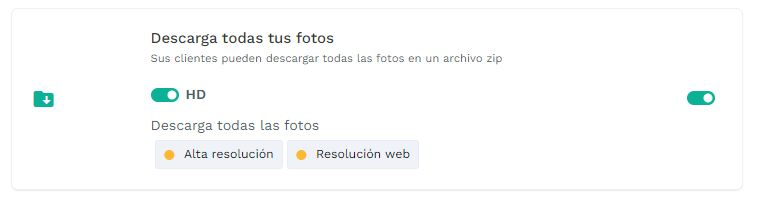
En la galería de imágenes estará en el menú de opciones presionas descargas y tendrán los botones disponibles de Alta resolución y resolución web.
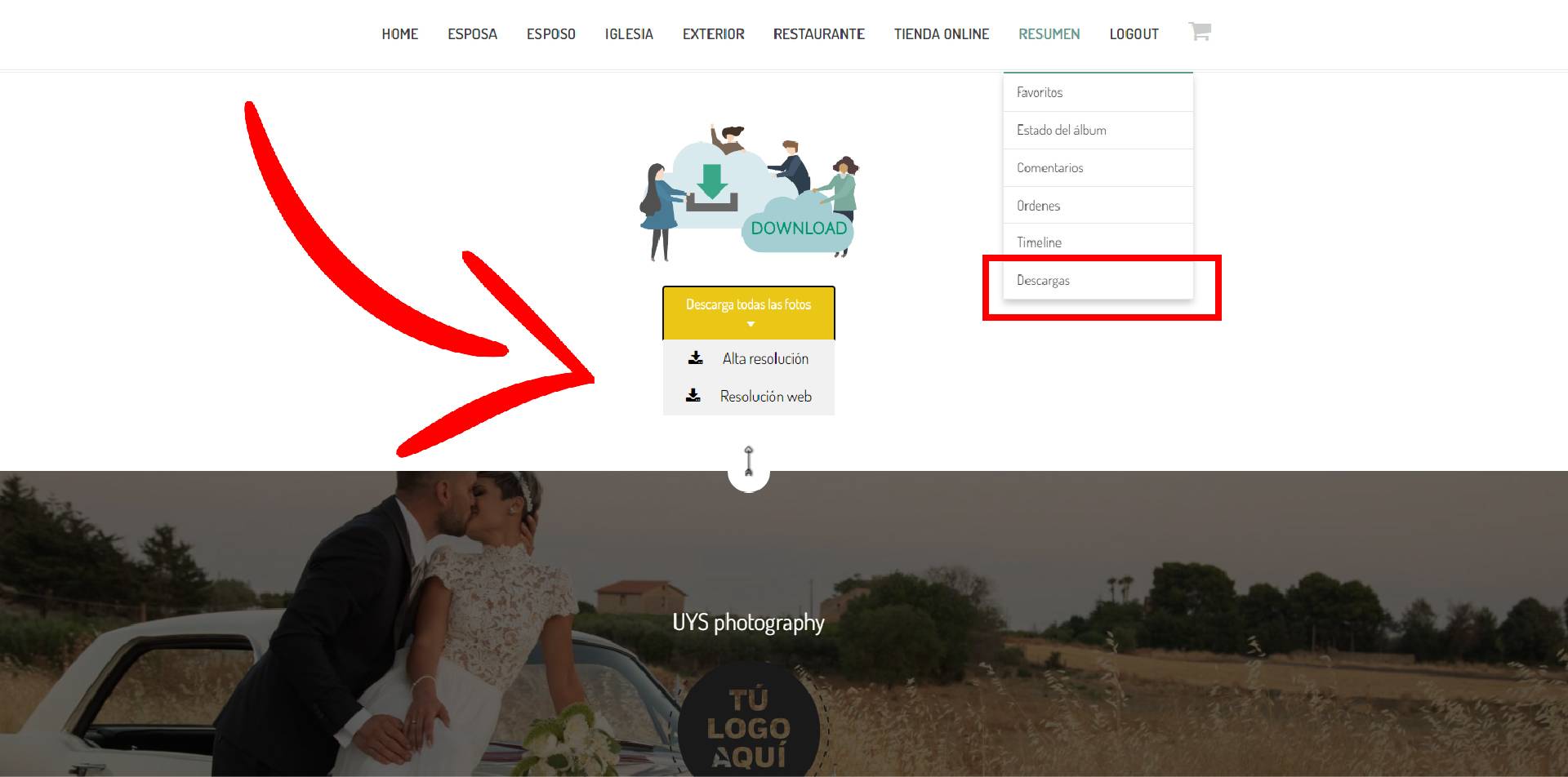
9 MODO DE PAGO: Elije que método de pago dejaras disponibles para tus clientes en la venta de fotos y tienda on line. Para activar alguna de estas funciones deberás seleccionar el botón y cambiaran a verde solo las que deseas tener disponibles en tus ventas.
IMPORTANTE: si aun no sabes como configurar tu pasarela de pagos ve al articulo ➡ Configura pagos en linea(clic)
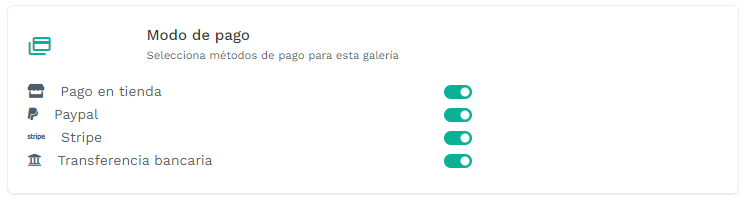
Una vez que tu cliente pase a caja aparecerán los métodos de pagos que has dejado activo para esta galería, Recuerda que tramite PAY PAL tus clientes podrán pagarte con tarjetas de crédito y débito.